Cosa è Raycast
Raycast è uno strumento di produttività potente progettato specificamente per gli utenti macOS, offrendo un lanciatore estendibile che aumenta l'efficienza del flusso di lavoro. Come alternativa sofisticata ai lanciatori di app tradizionali come Spotlight e Alfred, Raycast permette agli utenti di accedere rapidamente alle applicazioni, eseguire comandi e automatizzare task senza abbandonare la tastiera.
Con un focus sulla velocità e l'ergonomia, Raycast si vanta di un'interfaccia basata sulla tastiera che consente una risposta a livello di millisecondi e una notevole percentuale di funzionamento senza interruzioni del 99,8%. La sua vasta libreria di estensioni copre varie categorie come produttività, design e gestione di progetti. Gli utenti possono anche sfruttare le capacità di IA per eseguire task come la ricerca di app, la formulazione di domande e la creazione di comandi di automazione personalizzati.
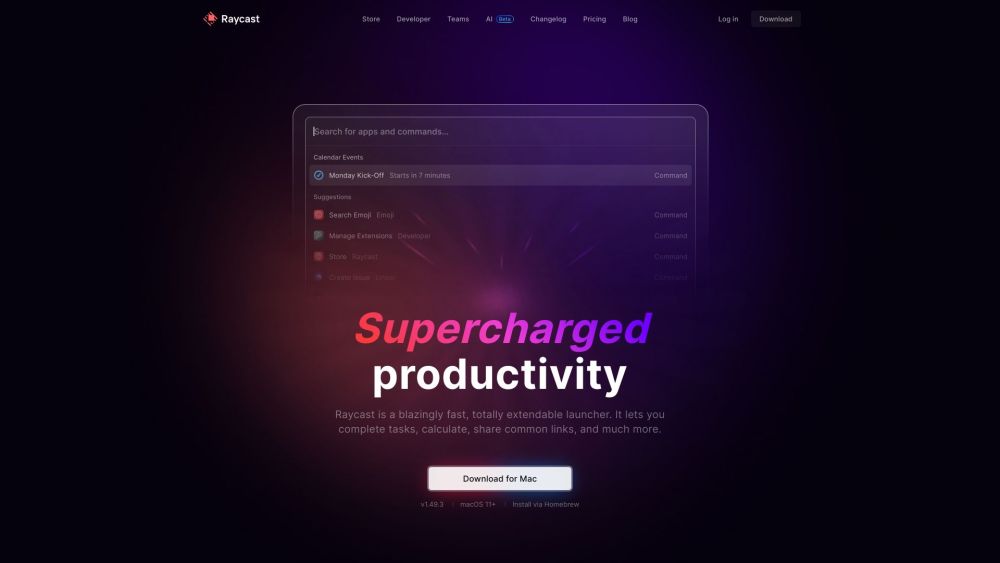
Casi d'Uso di Raycast
- Lancio di Applicazioni: Avvia rapidamente qualsiasi applicazione su Mac digitando il suo nome.
- Gestione della Clipboard: Accedi a una cronologia di elementi copiati, inclusi testo, immagini e file.
- Gestione delle Finestre: Gestisci le finestre delle applicazioni con comandi per ridimensionare, minimizzare e massimizzare.
- Comandi e Automazioni Personalizzati: Crea flussi di lavoro personalizzati utilizzando linguaggi di scripting popolari come Python e Bash.
- Integrazione con il Calendario: Gestisci gli orari, partecipa a riunioni e imposta promemoria direttamente da Raycast.
- Assistenza Basata su IA: Fai domande, ricevi aiuto con la programmazione o automatizza task tramite comandi in linguaggio naturale.
Come Accedere a Raycast
- Scarica Raycast dal sito ufficiale (raycast.com).
- Installa l'applicazione seguendo le istruzioni.
- Lancia Raycast e configura le preferenze, inclusa l'impostazione di un tasto scorciatoia globale.
- Esplora le funzionalità premendo il tasto scorciatoia globale e utilizzando la barra di ricerca principale.
- Iscriviti alla community Raycast su Slack o segui gli aggiornamenti su Twitter per ottenere assistenza e condividere esperienze.
Come Usare Raycast
- Scarica e installa Raycast dal sito ufficiale.
- Imposta il tuo tasto scorciatoia preferito (predefinito è Option-Space).
- Lancia le applicazioni digitando i loro nomi.
- Esegui calcoli direttamente nella barra di ricerca.
- Cerca file e sul web utilizzando comandi specifici.
- Esplora e installa estensioni dal Raycast Store.
- Personalizza le scorciatoie per vari comandi nelle Preferenze.
Come Creare un Account su Raycast
- Vai alla pagina di registrazione di Raycast.
- Inserisci le tue informazioni, inclusa email e password.
- Accetta i Termini di Servizio.
- Clicca su "Crea il tuo account" e conferma l'email se richiesto.
- Accedi al tuo nuovo account e inizia a esplorare le funzionalità di Raycast.
Suggerimenti per l'Uso di Raycast
- Dominare le Scorciatoie Tastieristiche: Impara scorciatoie come ⌘ + Space per aprire Raycast e ⌘ + Tab per l'assistenza AI.
- Crea Collegamenti Rapidi: Imposta scorciatoie per le app e le pagine web più utilizzate.
- Sfrutta i Frammenti di Testo: Salva e inserisci rapidamente testo, codice o modelli frequentemente usati.
- Automatizza Task Routine: Usa lo scripting Swift per automatizzare azioni come la chiusura di app o la programmazione di riunioni.
- Sfrutta le Estensioni: Installa estensioni per strumenti come Google Translate, Spotify e app di gestione di progetti per espandere le funzionalità.
- Personalizza le Preferenze di Ricerca: Regola le impostazioni di ricerca per priorizzare determinati tipi di file o posizioni per risultati più rapidi.
- Usa il Processamento del Linguaggio Naturale: Sfrutta la capacità di Raycast di comprendere il linguaggio naturale per comandi complessi.
- Organizza con Cartelle: Raggruppa estensioni e comandi correlati in cartelle per una migliore organizzazione.
- Sincronizza tra Dispositivi: Abilita la sincronizzazione iCloud per mantenere impostazioni coerenti tra più Mac.
- Rimani Aggiornato: Controlla regolarmente gli aggiornamenti per assicurarti di avere le ultime funzionalità e miglioramenti.
Implementando questi suggerimenti ed esplorando le funzionalità di Raycast, gli utenti possono notevolmente migliorare la loro produttività e semplificare il flusso di lavoro su macOS. Che tu sia uno sviluppatore, un designer o un utente generico, Raycast offre un toolkit versatile per aumentare l'efficienza e semplificare le attività quotidiane.




